win10系统电脑锁屏怎么设置?
1、桌面右键选择个性化。
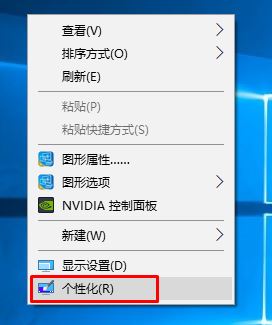
2、选择锁屏界面---屏幕保护程序。
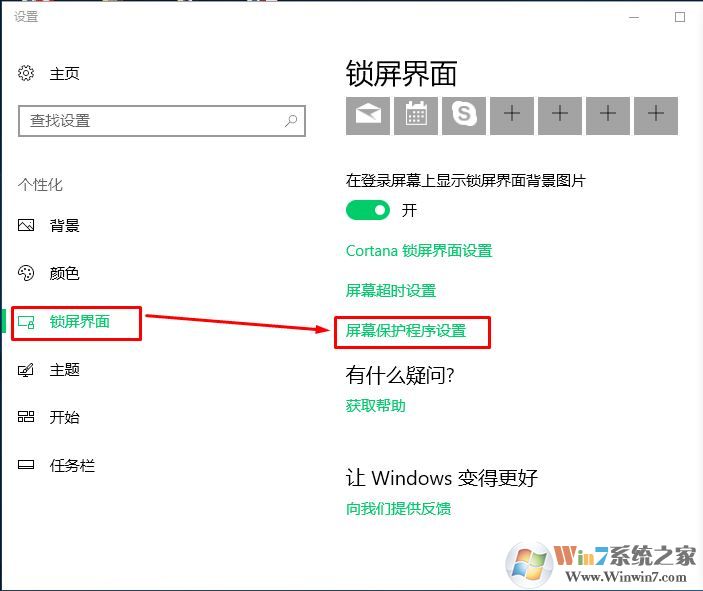
3、设置屏幕保护程序---等待时间----选择确定即可。
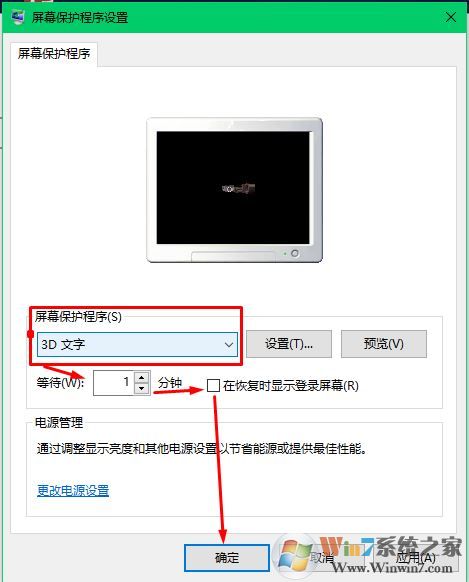
以上就是win10系统电脑锁屏的设置方法。
win10 电脑锁屏快捷键是什么?
那么有什么方法是可以快速进入锁屏界面的呢?当然是锁屏快捷键了,所有windows界面的快捷键都是一样的,都是win+l键直接进入锁屏界面。

总结:以上就是win10 电脑锁屏的开启方法以及快捷键的详细介绍了,想必大家都get到这个技能了你吧。
分享到:

